Kysymys
Ongelma: Kuinka korjata ajurin virhekoodi 45 Windowsissa?
Hei. Jostain syystä kannettavassani ei tunnisteta verkkosovitintani, mikä aiheuttaa minulle kaikenlaisia ongelmia – en voi käyttää Internetiä! Kun avaan ohjaimen ominaisuudet, se sanoo: "Tällä hetkellä tätä laitteistoa ei ole kytketty tietokoneeseen (koodi 45)." Onko tähän olemassa ratkaisuja, kiitos?
Ratkaistu vastaus
Virhekoodi 45 on virhe, joka näkyy Laitehallinnassa. Se väittää, että laitteistoa ei ole kytketty tietokoneeseen, joten ohjainta ei voida ottaa käyttöön. Tämän seurauksena laitteen toiminnallisuus yksinkertaisesti puuttuu, mikä johtaa kaikenlaisiin ongelmiin. Jos tietokone ei esimerkiksi tunnista verkkosovitinta, käyttäjät eivät voi käyttää Wi-Fiä, Bluetoothia,
[1] ja muut laitteet.Tässä artikkelissa yritämme auttaa sinua korjaamaan virhekoodin 45 Laitehallinnassa lopullisesti. Tässä on koko viesti, jonka käyttäjät voivat nähdä Laitehallinnan ohjaimen ominaisuuksissa:
Tällä hetkellä tätä laitteistoa ei ole kytketty tietokoneeseen. (Koodi 45)
Voit korjata tämän ongelman liittämällä tämän laitteiston uudelleen tietokoneeseen.
Vaikka aluksi saattaa tuntua siltä, että virheen syy on selvä - tietty laite irrotettu tietokoneesta – useimmissa tapauksissa he ovat todellakin fyysisesti yhteydessä käyttäjinä raportoitu. Siksi laitteiston uudelleen yhdistäminen auttaa harvoin käyttäjiä korjaamaan virhekoodin 45.
Sen sijaan virhe ilmenee, kun Windows ei pysty tunnistamaan kyseistä laitetta, mikä voi yksinään johtua monista eri syistä. Esimerkiksi haittaohjelmainfektiot, vanhentuneet/korruptoituneet ohjaimet, rekisteriongelmat ja paljon muuta. Siksi ei ole olemassa yleistä tapaa korjata tämä ongelma kaikille.
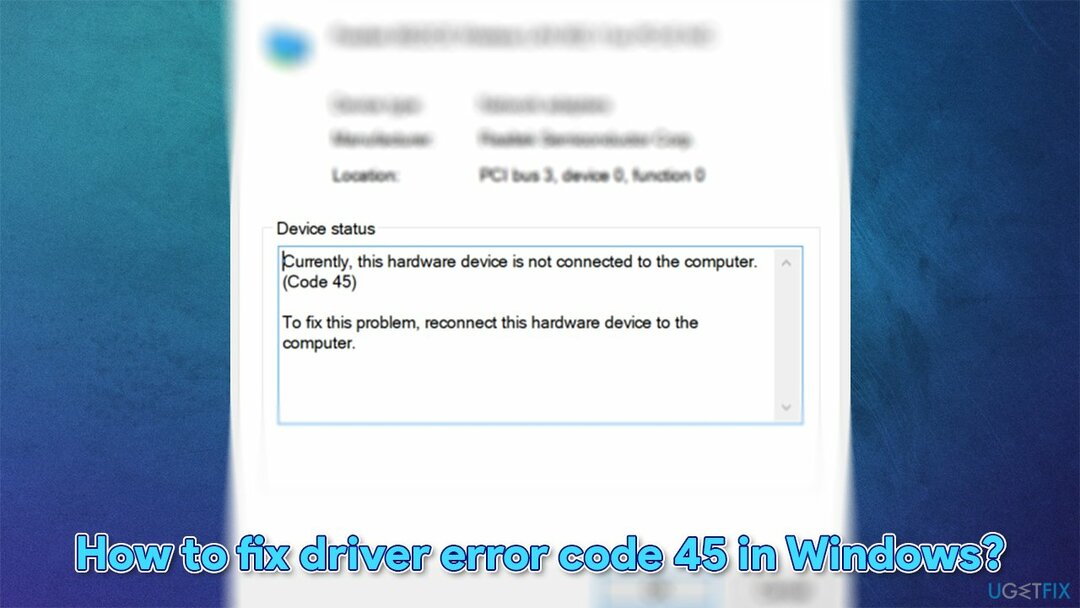
Koska ongelman syntymiselle voi olla monia syitä, suosittelemme, että yrität käyttää tietokoneen huolto-, diagnostiikka- ja korjausohjelmistoja. ReimageMac-pesukone X9. Skannauksen suorittaminen tällä sovelluksella voi auttaa sinua pääsemään eroon erilaisista ongelmista, jotka liittyvät Windowsin järjestelmätiedostojen vioittumiseen, rekisteriin[2] virheitä, puuttuvia DLL-tiedostoja jne. Lisäksi se voi myös poistaa järjestelmään jo asennetut haittaohjelmat.
Katso samanlaisia virheitä, joita saatat saada Laitehallinnassa:
- Verkkosovittimen virhekoodi 10
- Laitehallinnan virhekoodi 41
- Realtek-äänilaitetta ei havaittu tai se ei toimi.
Korjaa 1. Päivitä ongelmallinen ohjain
Vioittuneen järjestelmän korjaamiseksi sinun on ostettava lisensoitu versio Reimage Reimage.
Voit päivittää ajurit Laitehallinnan kautta:
- Napsauta hiiren kakkospainikkeella alkaa ja valita Laitehallinta
- Laajenna osiota, jota haluat päivittää, esim. Verkkosovittimet
- Napsauta laitetta hiiren kakkospainikkeella ja valitse Päivitä ohjain
- Valita Hae ohjaimia automaattisesti
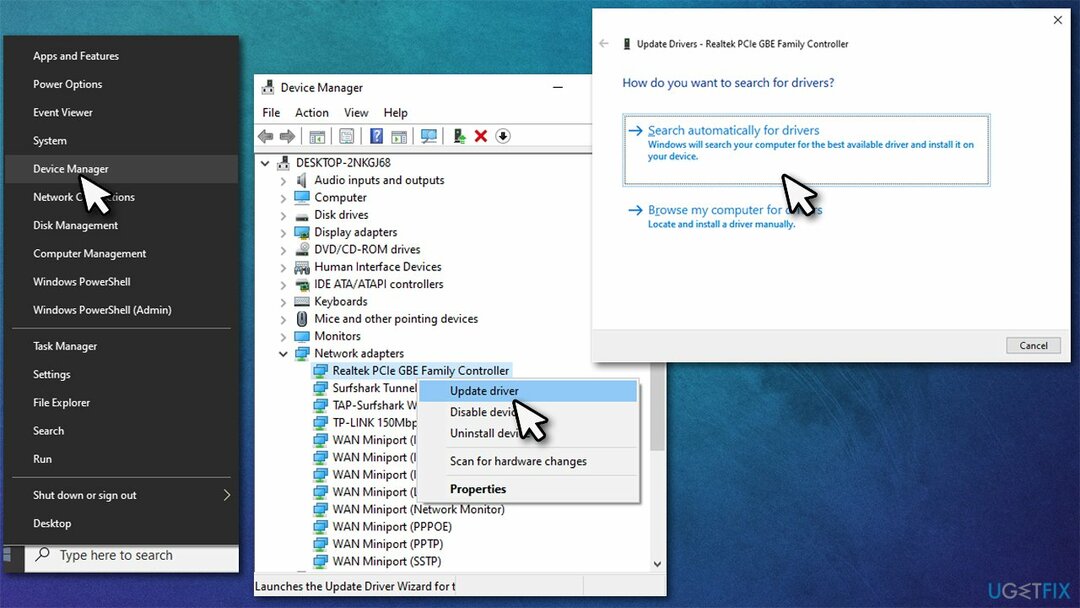
- Odota, kunnes asennus on valmis ja uudelleenkäynnistää tietokoneellesi.
Laitehallinta ei kuitenkaan ehkä löydä uusimpia saatavilla olevia ohjaimia kaikille asennetuille laitteille. Siksi sinun tulee joko vierailla laitteesi valmistajan verkkosivustolla tai käyttää automaattista ohjainpäivitystä, kuten DriverFix. Voit tehdä tämän prosessin nopeammin, mutta myös varmistaa ohjaimen eheyden yhteensopivuusongelmien välttämiseksi.
Korjaa 2. Asenna ongelmallinen ohjain uudelleen
Vioittuneen järjestelmän korjaamiseksi sinun on ostettava lisensoitu versio Reimage Reimage.
Joissakin tapauksissa ohjaimet voivat vioittua, mikä aiheuttaa laitteen toimintahäiriön. Ajurit ovat olennaisia osia jokaisessa Windows-käyttöjärjestelmässä, joten sinun tulee aina varmistaa, että ne ovat yhteensopivia eivätkä rikki. Tässä tapauksessa ohjaimen päivittäminen ei ehkä ole mahdollista, joten sen sijaan suositellaan sen uudelleenasentamista:
- Avata Laitehallinta uudelleen
- Napsauta ongelmallista ohjainta hiiren kakkospainikkeella
- Valitse Poista laite
- Merkitse rasti Poista tämän laitteen ohjainohjelmisto
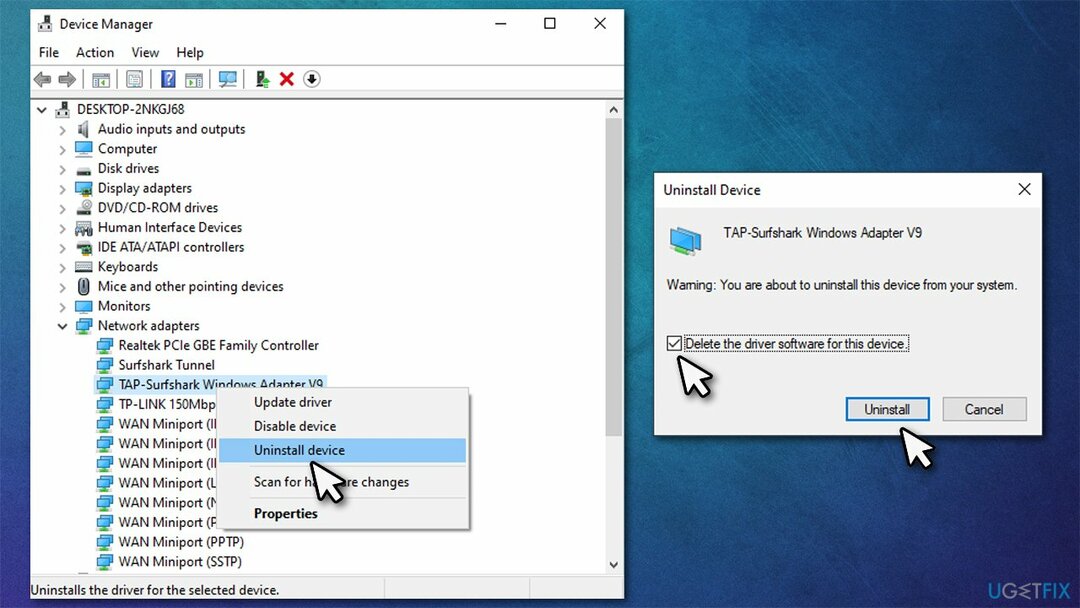
- Uudelleenkäynnistää Sinun tietokoneesi.
Korjaa 3. Asenna uusimmat Windows-päivitykset
Vioittuneen järjestelmän korjaamiseksi sinun on ostettava lisensoitu versio Reimage Reimage.
- Tyyppi Päivitykset Windowsin haussa ja paina Tulla sisään
- Napsauta ikkunan oikealla puolella Tarkista päivitykset
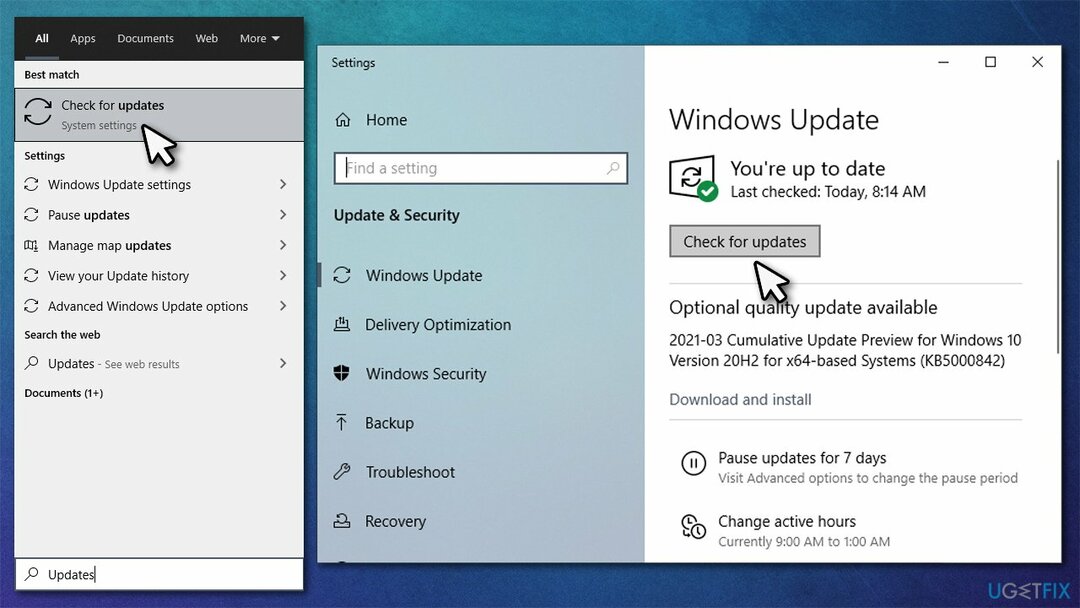
- Odota, kunnes Windows lataa ja asentaa kaikki päivitykset
- Älä unohda asentaa myös kaikkia valinnaisia päivityksiä
- Uudelleenkäynnistää tietokoneellesi ja katso, onko ongelma ratkennut.
Korjaa 4. Suorita SFC ja DISM
Vioittuneen järjestelmän korjaamiseksi sinun on ostettava lisensoitu versio Reimage Reimage.
- Tyyppi cmd Windowsin haussa
- Napsauta hiiren kakkospainikkeella Komentokehote ja valitse Suorita järjestelmänvalvojana
- Liitä tähän seuraava komento:
sfc /scannow
- Lehdistö Tulla sisään ja odota skannauksen päättymistä
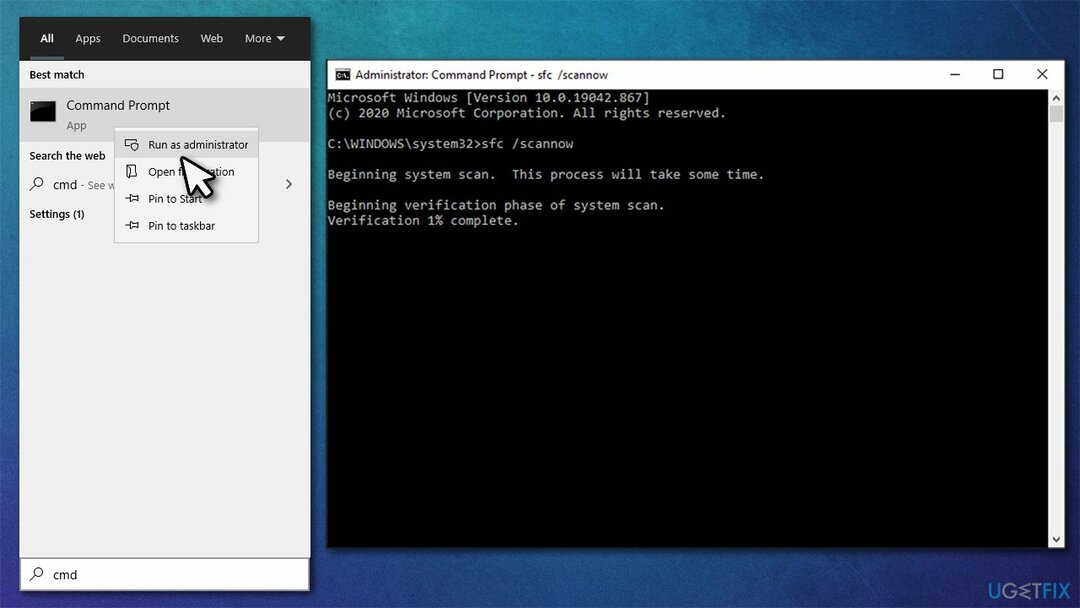
- Kun olet valmis, liitä seuraavat komennot (älä unohda painaa Tulla sisään jokaisen jälkeen):
DISM /Online /Cleanup-Image /CheckHealth
DISM /Online /Cleanup-Image /ScanHealth
DISM /Online /Cleanup-Image /RestoreHealth - Kun olet valmis, uudelleenkäynnistää tietokoneellesi.
Korjaa 5. Suorita laitteiston vianmääritys
Vioittuneen järjestelmän korjaamiseksi sinun on ostettava lisensoitu versio Reimage Reimage.
- Tyyppi Ohjauspaneeli Windowsin haussa ja paina Tulla sisään
- Alla Näytä, valitse Pienet kuvakkeet ja valitse Ongelmien karttoittaminen
- Mene Laitteisto ja ääni
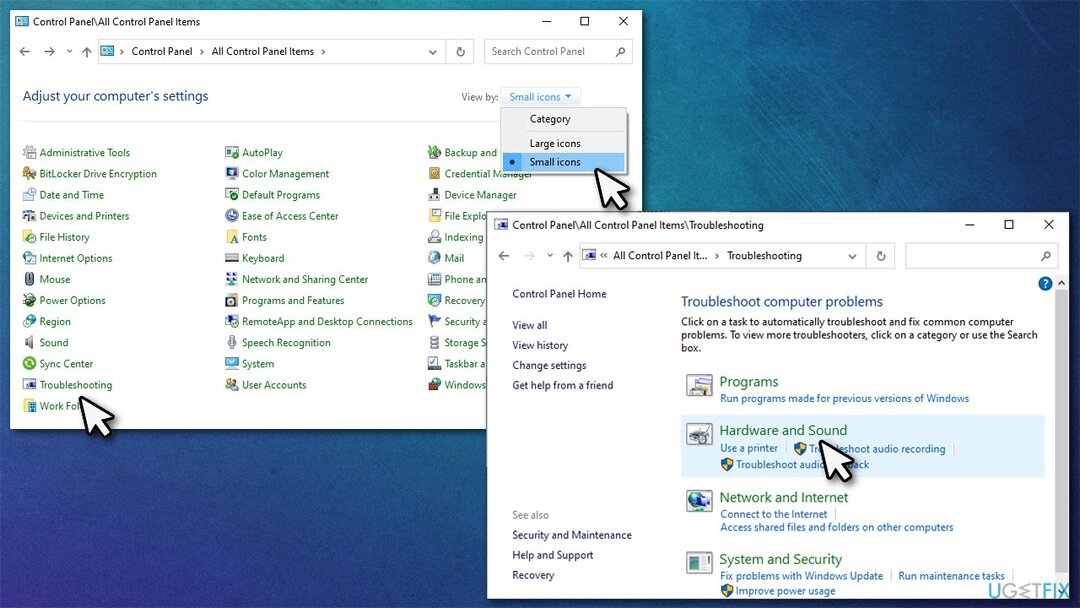
- Valitse tästä viallisen laitteen vianmääritys, esim. Verkkosovitin
- Klikkaus Seuraava ja anna vianmäärityksen käydä.
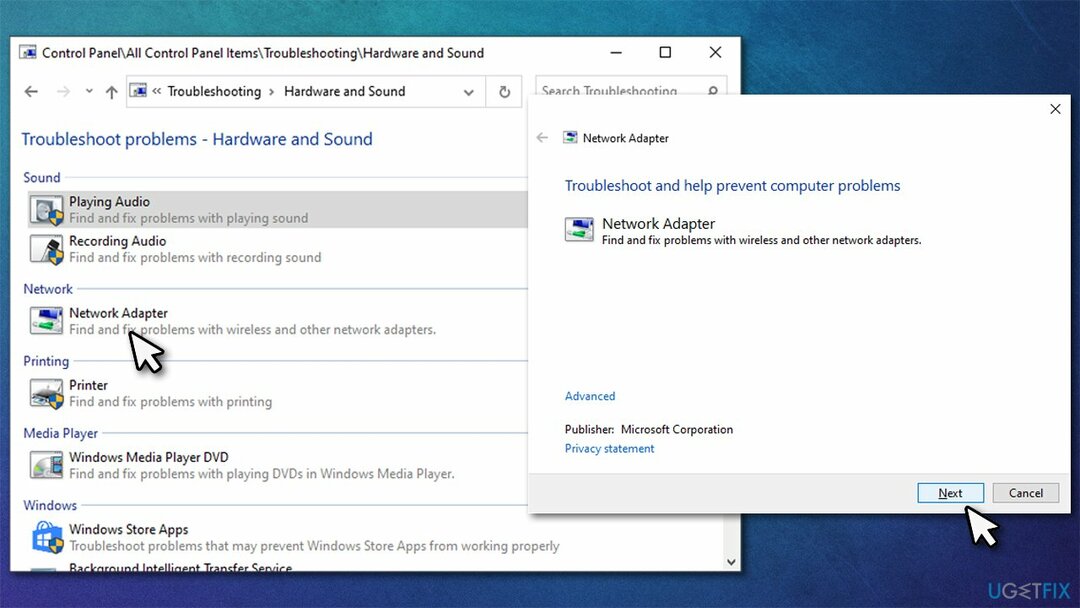
Korjaa 6. Tarkista fyysiset liitännät
Vioittuneen järjestelmän korjaamiseksi sinun on ostettava lisensoitu versio Reimage Reimage.
Jotkut laitteet, kuten hiiret tai näppäimistöt, ovat oheislaitteita, jotka liitetään tietokoneeseen eri liittimillä, kuten USB tai HDMI.[3] Jos viallisessa laitteessa on tällaiset liitännät, voit tarkistaa ne silmämääräisesti vaurioiden varalta. Sinun tulee myös irrottaa tällainen laite ja kytkeä se takaisin.
Tämä ei kuitenkaan ole aina mahdollista, koska jotkut laitteet on yksinkertaisesti integroitu emolevyyn. Esimerkiksi verkkosovitin on yleensä integroitu, vaikka jotkut verkkokorttia käyttävät käyttäjät voivat todellakin kokeilla tätä menetelmää.
Korjaa virheet automaattisesti
ugetfix.com-tiimi yrittää tehdä parhaansa auttaakseen käyttäjiä löytämään parhaat ratkaisut virheiden poistamiseen. Jos et halua kamppailla manuaalisten korjaustekniikoiden kanssa, käytä automaattista ohjelmistoa. Kaikki suositellut tuotteet ovat ammattilaistemme testaamia ja hyväksymiä. Alla on lueteltu työkalut, joita voit käyttää virheen korjaamiseen:
Tarjous
tee se nyt!
Lataa FixOnnellisuus
Takuu
tee se nyt!
Lataa FixOnnellisuus
Takuu
Jos et onnistunut korjaamaan virhettäsi Reimagen avulla, ota yhteyttä tukitiimiimme saadaksesi apua. Ole hyvä ja kerro meille kaikki tiedot, jotka mielestäsi meidän pitäisi tietää ongelmastasi.
Tämä patentoitu korjausprosessi käyttää 25 miljoonan komponentin tietokantaa, jotka voivat korvata käyttäjän tietokoneelta vaurioituneen tai puuttuvan tiedoston.
Vioittuneen järjestelmän korjaamiseksi sinun on ostettava lisensoitu versio Reimage haittaohjelmien poistotyökalu.

Yksityinen Internet-yhteys on VPN, joka voi estää Internet-palveluntarjoajasi hallitus, ja kolmannet osapuolet eivät voi seurata verkkoasi ja voit pysyä täysin nimettömänä. Ohjelmisto tarjoaa omistettuja palvelimia torrentia ja suoratoistoa varten, mikä varmistaa optimaalisen suorituskyvyn eikä hidasta sinua. Voit myös ohittaa maantieteelliset rajoitukset ja tarkastella palveluita, kuten Netflix, BBC, Disney+ ja muita suosittuja suoratoistopalveluita ilman rajoituksia, riippumatta siitä, missä olet.
Haittaohjelmahyökkäykset, erityisesti kiristysohjelmat, ovat ylivoimaisesti suurin vaara kuvillesi, videoillesi, työ- tai koulutiedostoillesi. Koska kyberrikolliset käyttävät vankkaa salausalgoritmia tietojen lukitsemiseen, sitä ei voi enää käyttää ennen kuin bitcoinin lunnaat on maksettu. Sen sijaan, että maksaisit hakkereille, sinun tulee ensin yrittää käyttää vaihtoehtoa elpyminen menetelmiä, jotka voivat auttaa sinua palauttamaan ainakin osan kadonneista tiedoista. Muuten voit menettää myös rahasi tiedostoineen. Yksi parhaista työkaluista, joka voi palauttaa ainakin osan salatuista tiedostoista - Data Recovery Pro.